1、打开word文档,输入文字,并调整文字的大小、字体,进行简单的排版。

2、把光标放到要插入图片的地方,然后,点击上方工具栏中的“插入”,在下拉框里选择“图片-来自文件”。
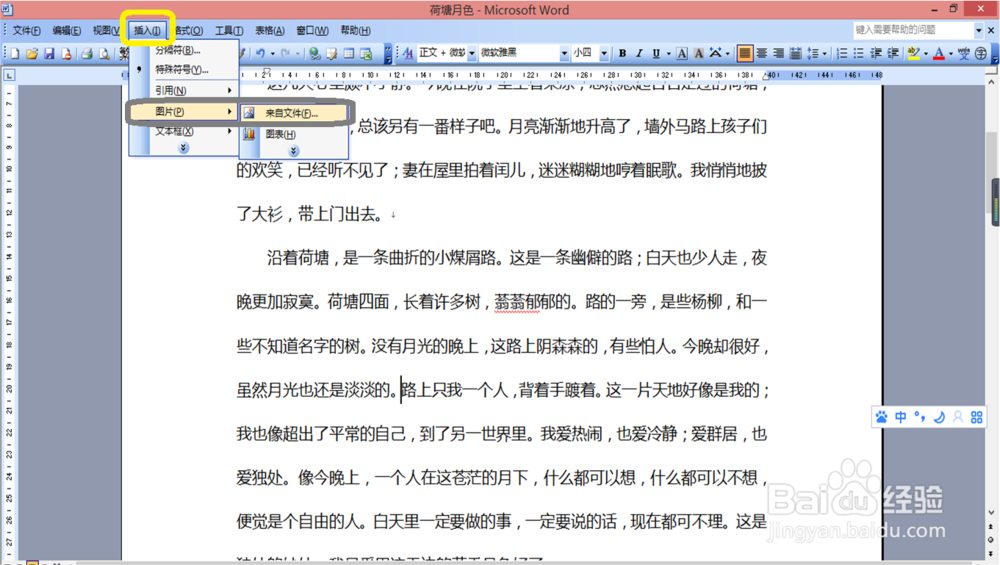
3、在弹出的插入图片的选项卡中,按照图片的保存路径,找到并选中图片,点击下方的插入,图片就会出现在光标停留的地方。

4、调整图片的大小。具体做法:选中图片,按住鼠标左键,按对角线方向,向内拖动捂执涡扔使图片变小。注意:只有在对角线方向改变图片大小,才是等比改变图片,图片不变形。(向内拖动缩小图片,向外拖动放大图片。)
5、图片大小调整完毕,设置图片和文字的关系。选中图片,右击鼠标,选择“设置图片格式”。
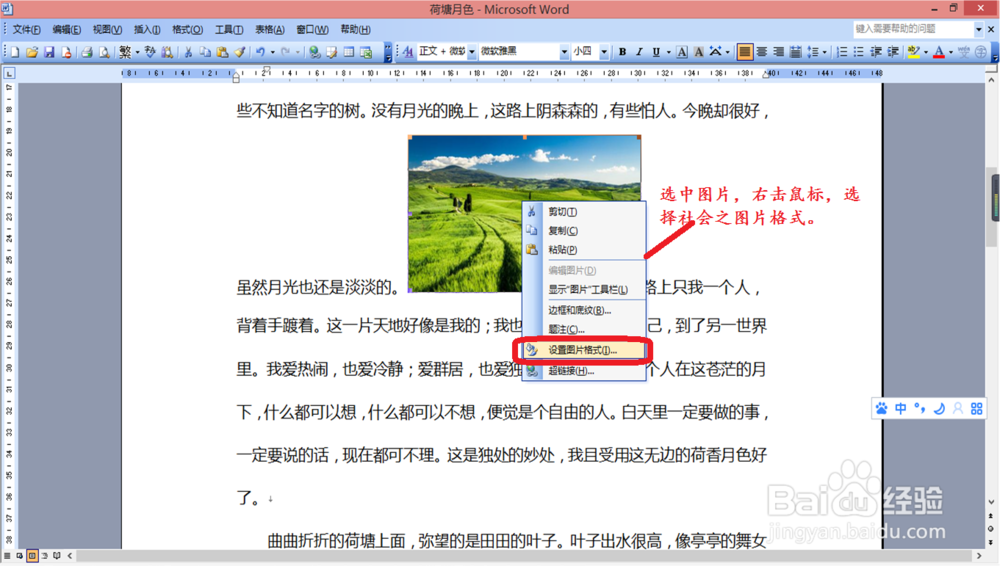
6、在设置图片格式的选项卡中,切换到“版式”状态,系统提供五种版式,系统默认的版式是嵌入型,也就是第一种类型,但是为了好看,我们一般选择“紧密型”,这样文字和图片结合比较紧密,选择完毕,请点击选项卡中的“确定”。

7、查看图片插入到文字中的效果。不满意,可以撤销设置,重新设置。

